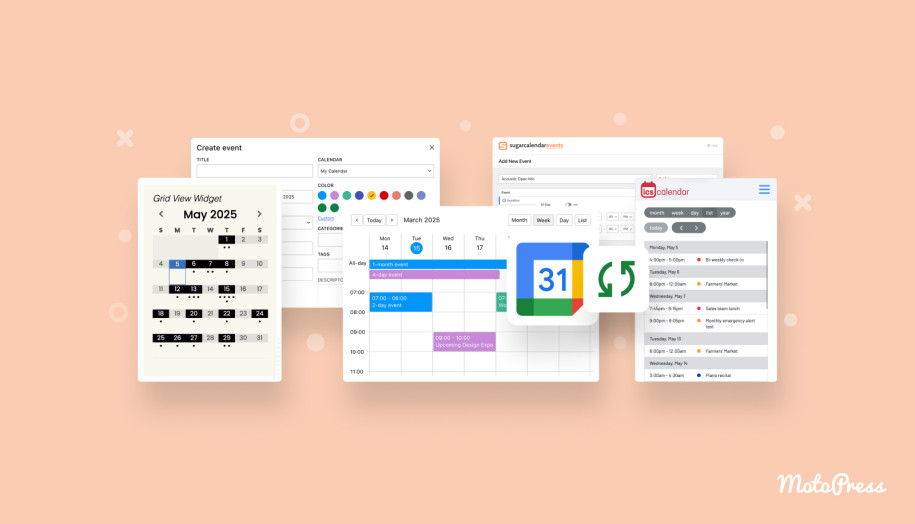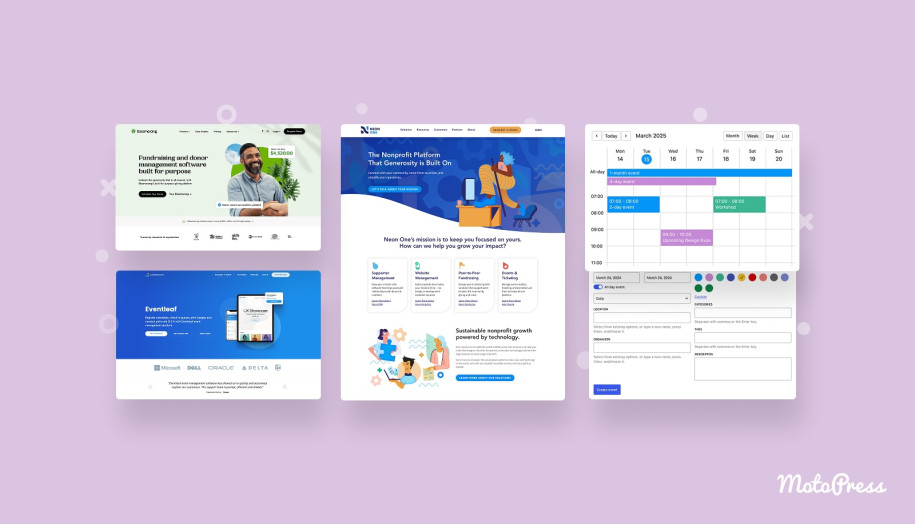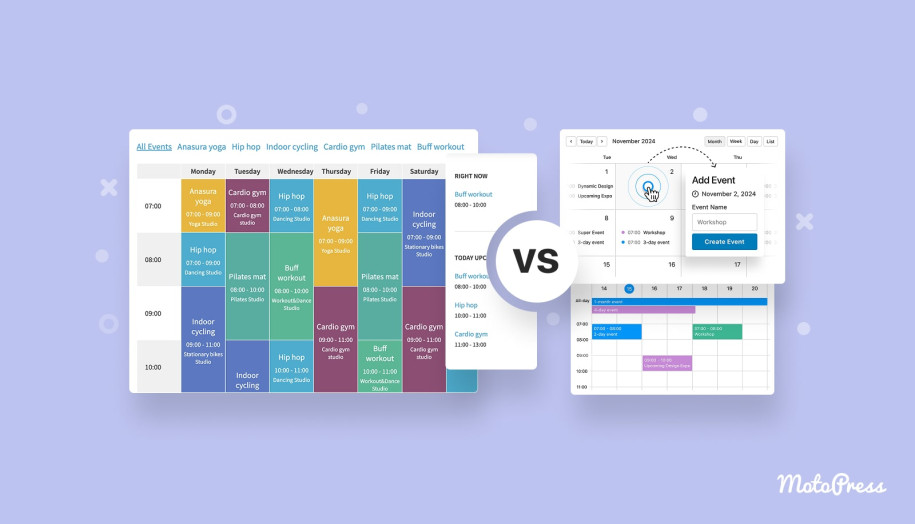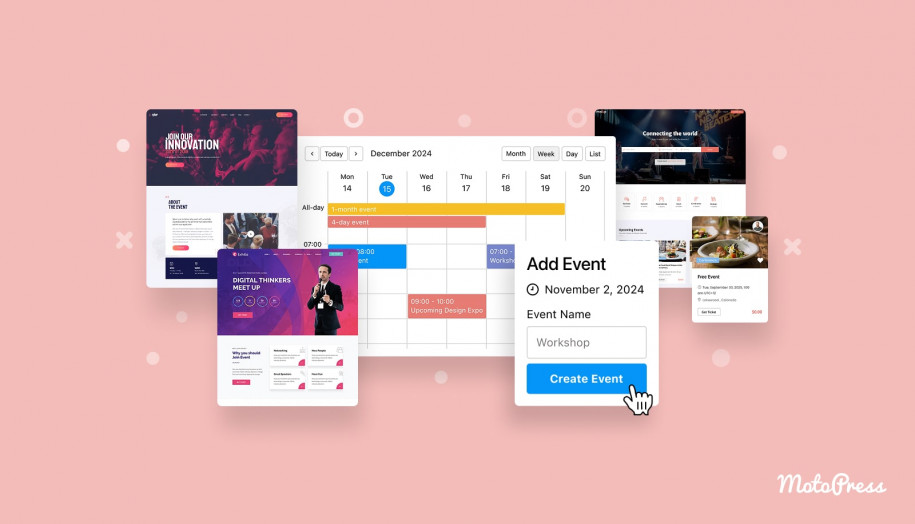Como adicionar o bloco WordPress de calendário de eventos? Tutorial de Gutenberg
Publicados: 2025-06-04Índice
Adicionando eventos que parecem usar o Google Calendar - mas no WordPress? Temos ótimas notícias para você - isso é possível! Este tutorial explica como fazer exatamente isso com provavelmente o melhor plug -in de programação do calendário do WordPress. Por que tenho tanta certeza?
O plug -in que vou usar é feito para fornecer uma interface totalmente visual para adicionar e editar eventos, com a lógica que adere a aplicativos de calendário populares como o Google Calendar.
Ao contrário das alternativas do calendário do WordPress, ele permite criar horários ilimitados com diferentes eventos. E o mais importante, é feito para a era Gutenberg, oferecendo um poderoso bloco de calendário de eventos dedicado para o editor de blocos.
Segue um breve tutorial sobre a adição e a personalização do bloco WordPress do calendário de eventos, mas primeiro, vamos ver o que o plugin tem a oferecer:
- Layout do calendário moderno.
- Repetindo eventos.
- Exiba eventos de hora em hora, o dia inteiro ou de vários dias.
- Escolha a maneira de personalizar o layout do calendário - um bloco WordPress ou código de atalho.
- Importação e exportação de eventos via iCal.
- Programe vários eventos para o mesmo horário.
- Adicionando e editando eventos como no Google Calendar (é claro).
WordPress Calendário Plug -in Registro de conta gratuita
Antes de adicionar eventos e cronogramas às páginas do WordPress necessárias, vamos ver quais opções você tem para criar uma programação. Para isso, estamos trabalhando com o calendário da página de demonstração. Sinta -se à vontade para criar sua própria versão aqui sem nenhum custo - apenas para explorar!
Etapa 1 - Adicionando calendários e eventos
Os eventos podem funcionar apenas dentro do calendário do WordPress, então seu primeiro passo é adicionar um calendário.
Aperte o ícone + para adicionar e nomear o calendário. Isso será visível apenas para você.
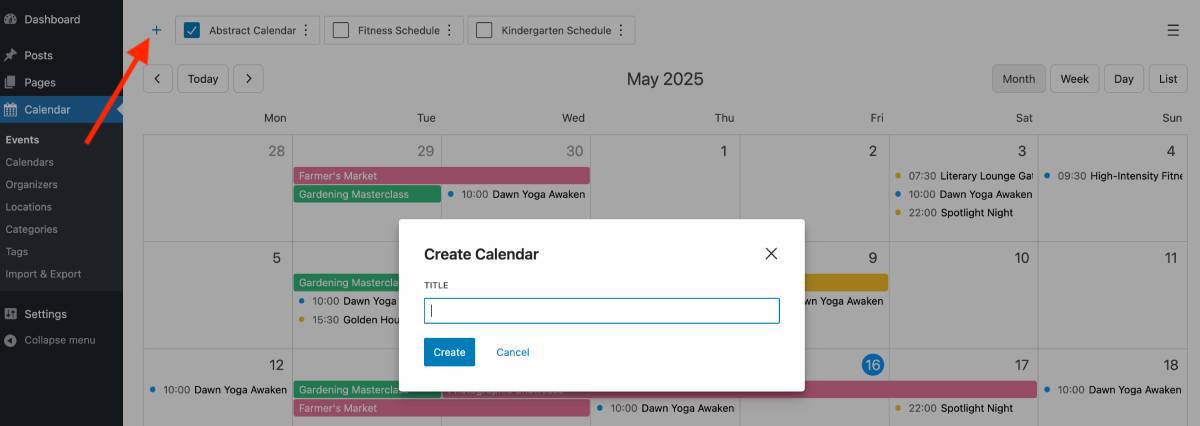
Adicione quantos calendários você precisar para o seu negócio!
Quando você tiver vários calendários, basta marcar a caixa ao lado dos que você precisa - eles aparecerão na visualização do calendário. Marque todos eles para ver eventos de todos os calendários de uma só vez!
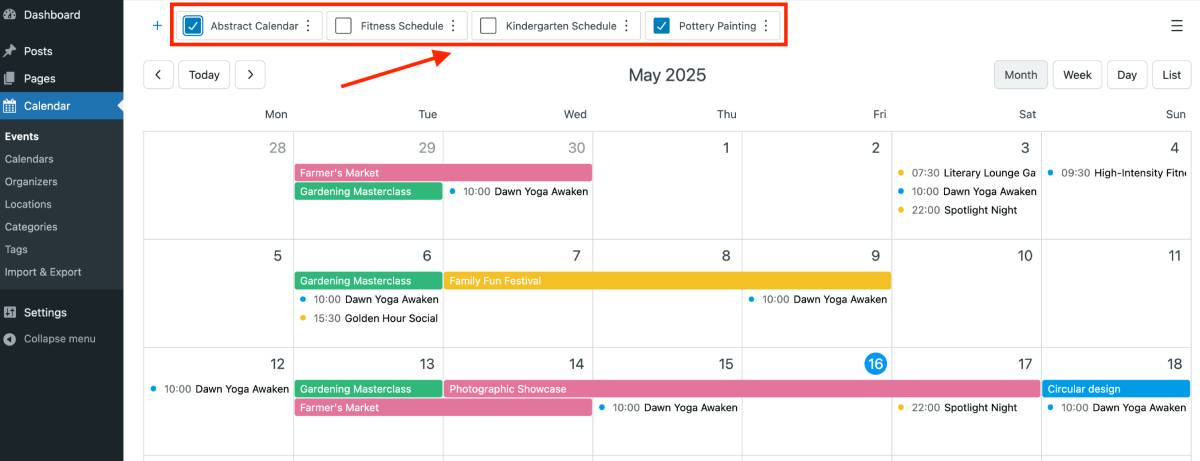
Em um novo calendário de eventos, comece escolhendo sua visualização preferida - mês, semana, dia ou lista. Por exemplo, se você estiver adicionando eventos de vários dias, como festivais, a visualização do mês ou da semana fornecerá uma visão geral mais clara.
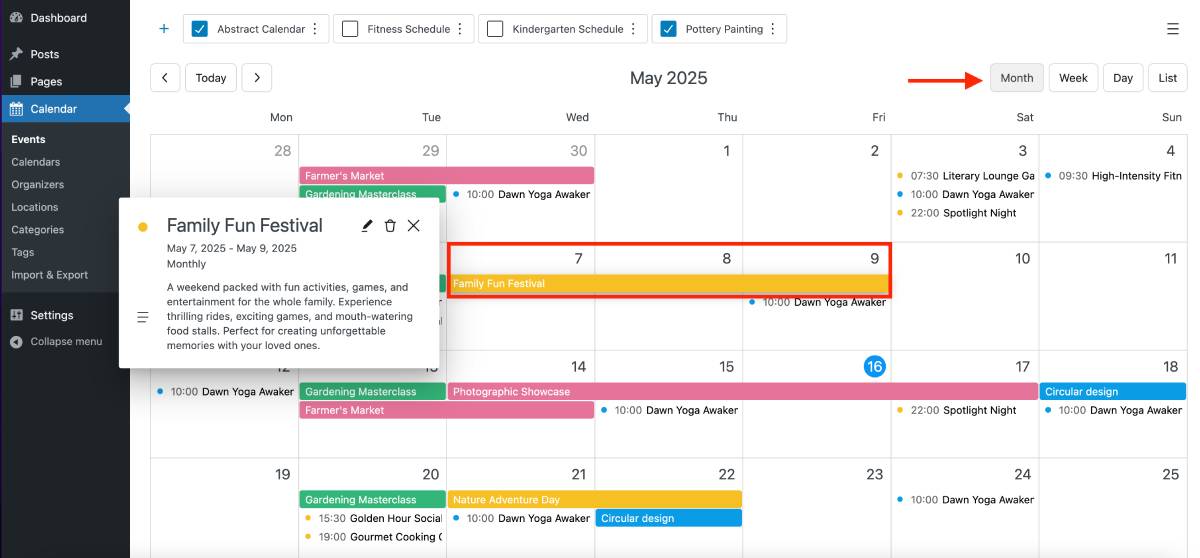
Se você está criando uma programação escolar semanal, a visualização diurna é ideal para adicionar lições a horários específicos.
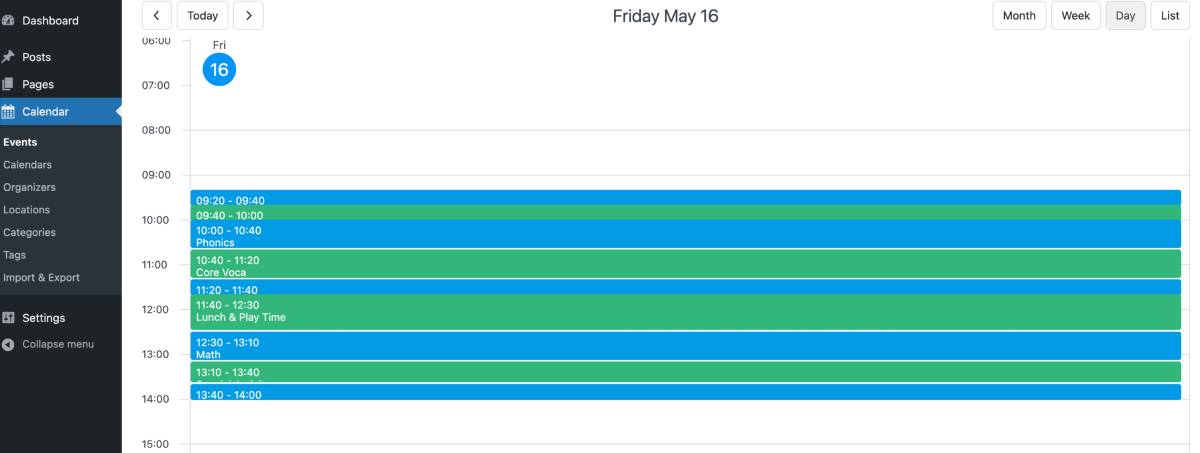
Adicionar o tempo para um evento pode ser feito com arrastar e soltar simples na visualização do calendário necessária.

Depois de arrastar e soltar para selecionar um horário, um pop-up aparecerá. Basta inserir o nome do evento para um ou adicionar um tempo adicional para um evento repetido (como geografia às segundas e quintas -feiras).
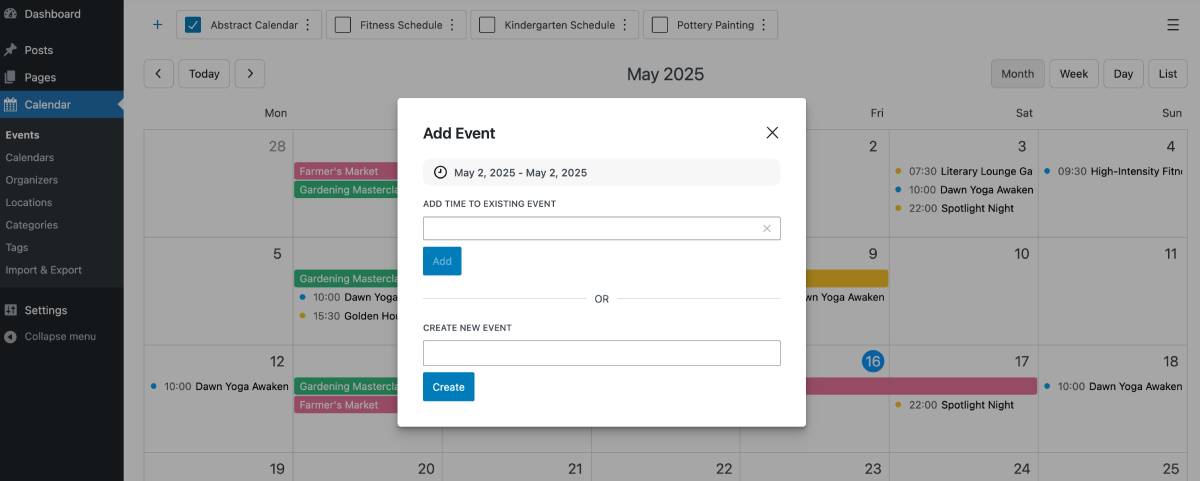
Existem muitas opções para apresentar um evento:
- Escolha uma cor para fazer a diferença no calendário.
- Personalize o tempo, se necessário. Por exemplo, marque -o como um evento repetido.
- Adicione descrições detalhadas de eventos com links, texto em negrito ou outra formatação para destacar as informações.
- Adicione taxonomias WP relacionadas ao negócio de eventos: tags, categorias, localização e organizador.
Eventos repetidos: aqui você pode alcançar qualquer cenário - repetições diárias, em dias específicos da semana, todo mês/ano ou até aplicar regras para encerrar a repetição no momento exato.
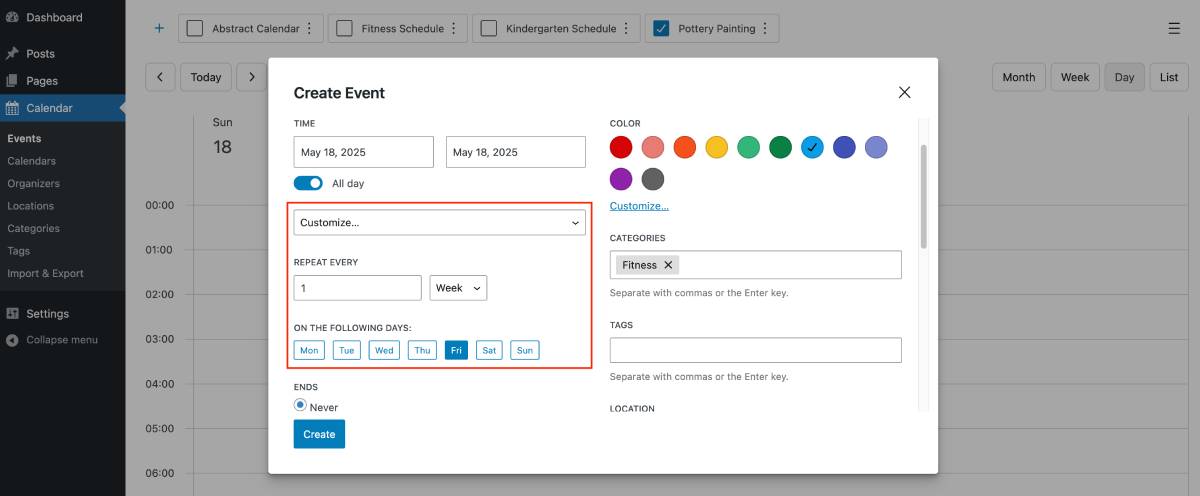
Por exemplo, quero apresentar um curso de fotografia de 6 semanas toda terça-feira no meu calendário de eventos e removê-lo automaticamente. Algumas configurações como abaixo e - bingo!
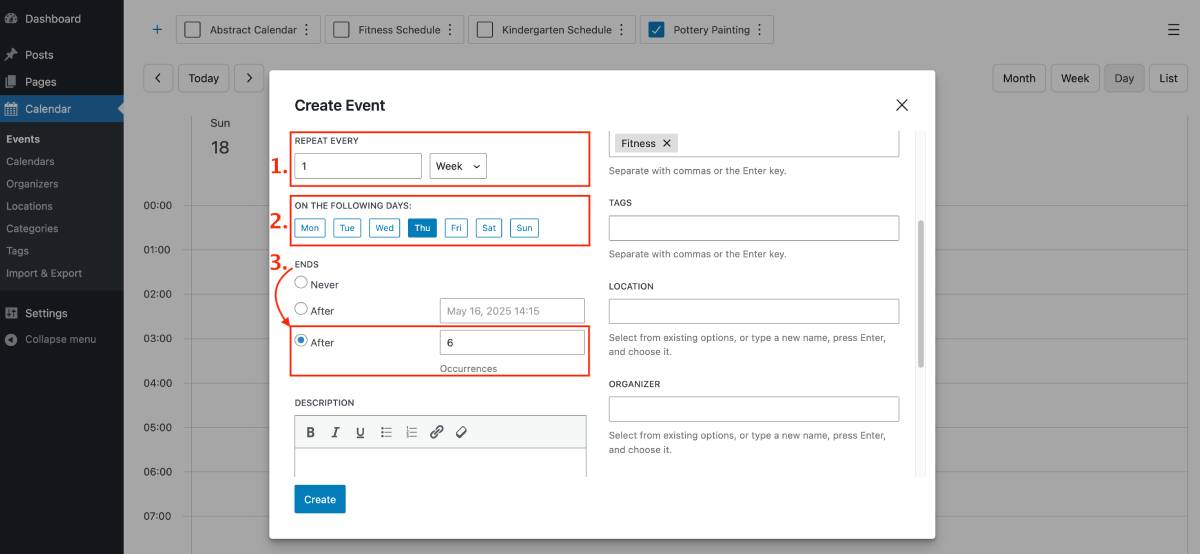
Taxonomias como organizadores e categorias podem ser facilmente excluídas e editadas através do menu dedicado ou no menu rápido no calendário> Clique no ícone de hambúrguer.

Cometi um erro? Os eventos podem ser atualizados a qualquer momento, usando este plug -in do WordPress do calendário de eventos - seja um ou tudo de uma vez (o mesmo se aplica à exclusão de eventos - você obtém muita flexibilidade aqui!).

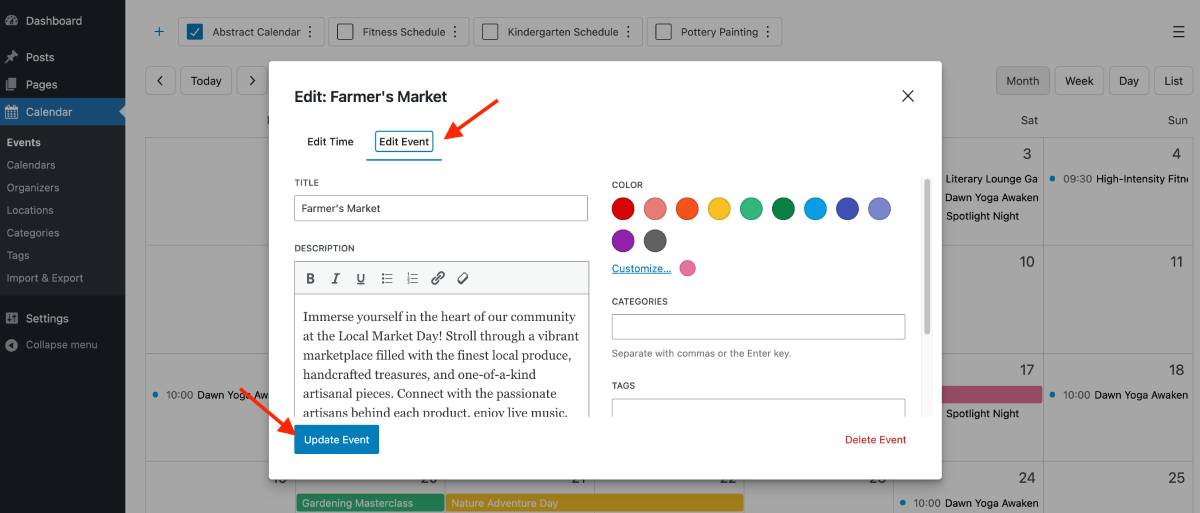
Você acredita que você construiu uma programação inteira a partir de uma tela? Isso foi exatamente assim - a programação totalmente visual de eventos para o WordPress está aqui.
Importar ou exportar eventos
Não quer criar todos os eventos do zero, porque você os possui em algum lugar do calendário do Google ou de outros plugins de calendário de eventos do WordPress?
Não é um problema, use os recursos dedicados de importação e exportação no plug -in do calendário de eventos. Você pode especificar o calendário, a categoria e as tags para adicionar seus eventos importados.
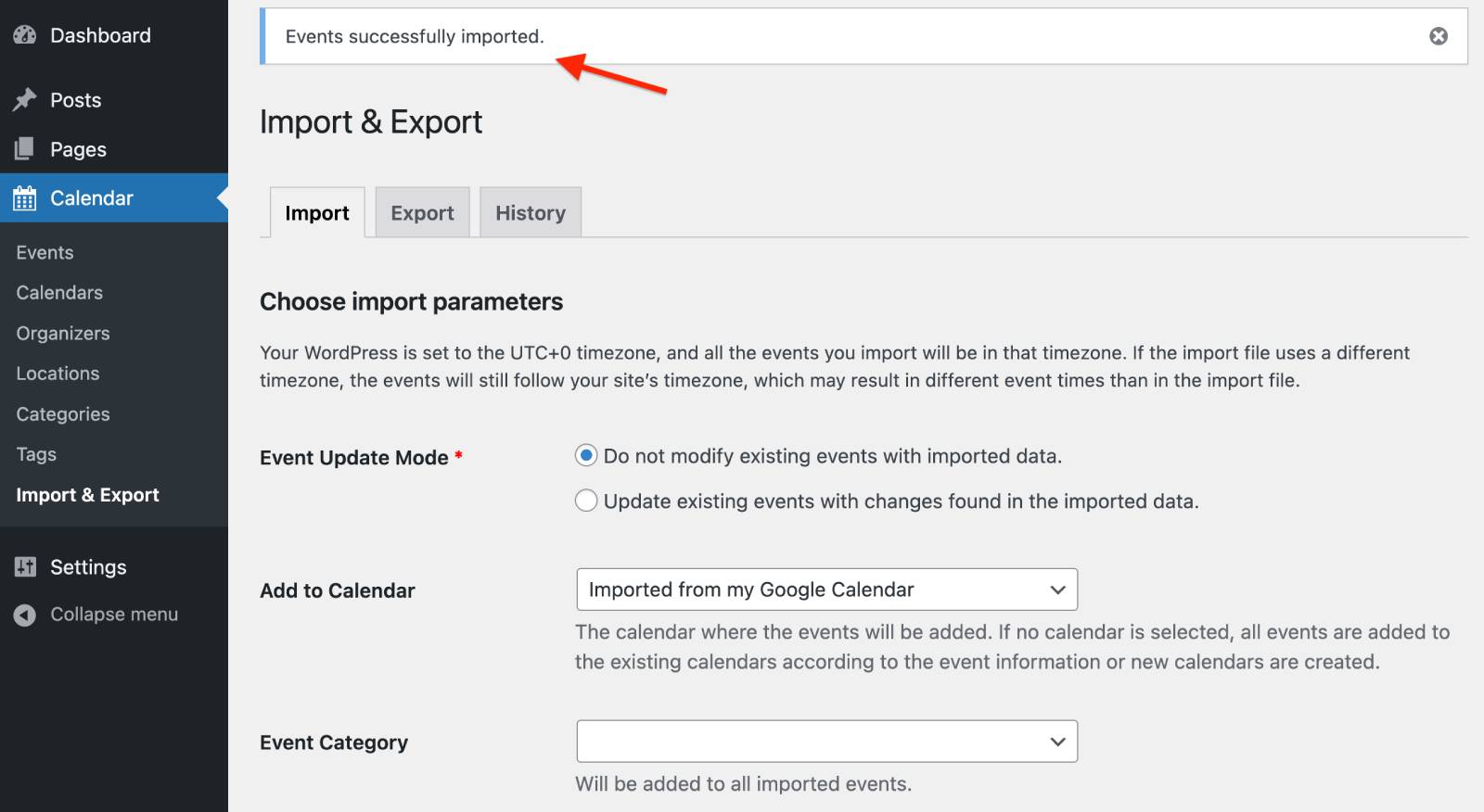
Para evitar problemas, você pode optar por deixar os eventos existentes como eles ou atualizá -los com as alterações dos dados importados.
Da mesma forma, se você construiu seu calendário com o plugin do calendário de eventos do Motopress, poderá transportar facilmente seus eventos para calendários externos usando o menu de exportação.
Editando calendários e eventos no WordPress está trabalhando com rascunhos. O calendário se torna público (visível no site) somente quando a página que contém seu shortcode ou bloco específica é publicada. Então, como adicionar esse bloco ou shortcode?
Para responder a essa pergunta, vamos pular para o próximo passo.
Etapa 2 - Adicionando um cronograma ao WordPress
Agora, a parte mais interessante! Como tornar o cronograma de eventos que você criou visível em seu site?
1. No editor de blocos (Gutenberg)
Como este é um tutorial do Gutenberg para o plug -in WordPress do calendário de eventos do WordPress, vamos começar adicionando um calendário à página em Gutenberg.
Primeiro de tudo, arraste e solte o bloco do calendário de eventos para a página.
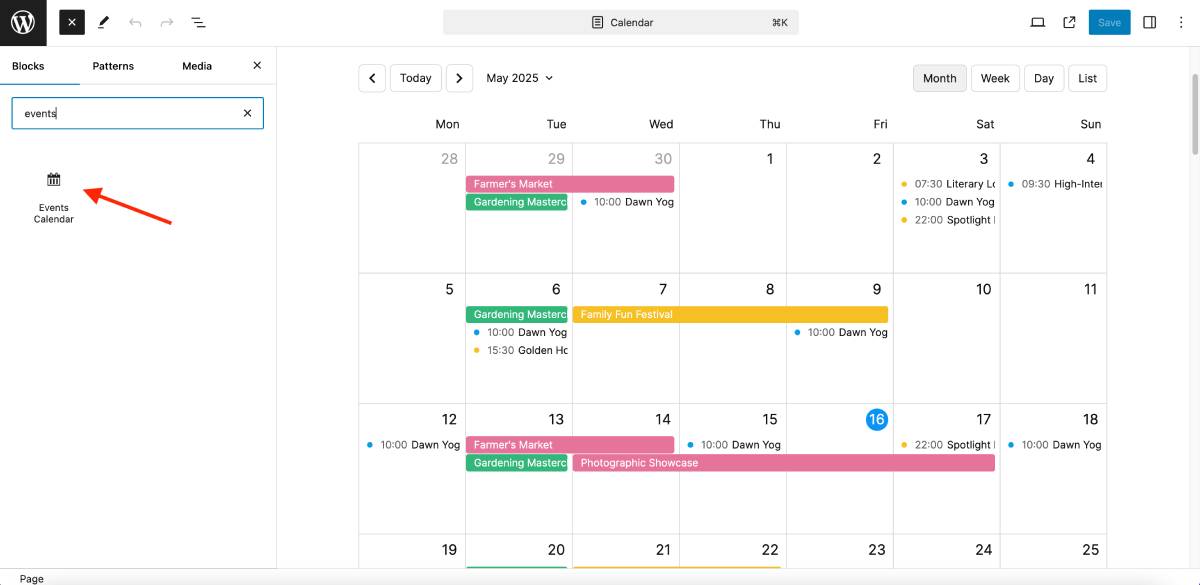
Em seguida, abra suas configurações de bloco para personalizar o layout. Aqui estão algumas coisas importantes:
- Selecione calendários para exibir eventos.
- Selecione a visualização padrão (mês, semana, dia, lista). Os visitantes do site poderão ativá -los no lado do front -end do seu site.
- Escolha quanto tempo o horário deve ser exibido selecionando um prazo ('intervalo de tempo da grade').
- Mostre apenas os dias em que você opera - esconda o resto.
- Selecione quando o dia começar e terminar.
- Adicione CSS personalizado, se necessário, que será aplicado especificamente ao calendário.
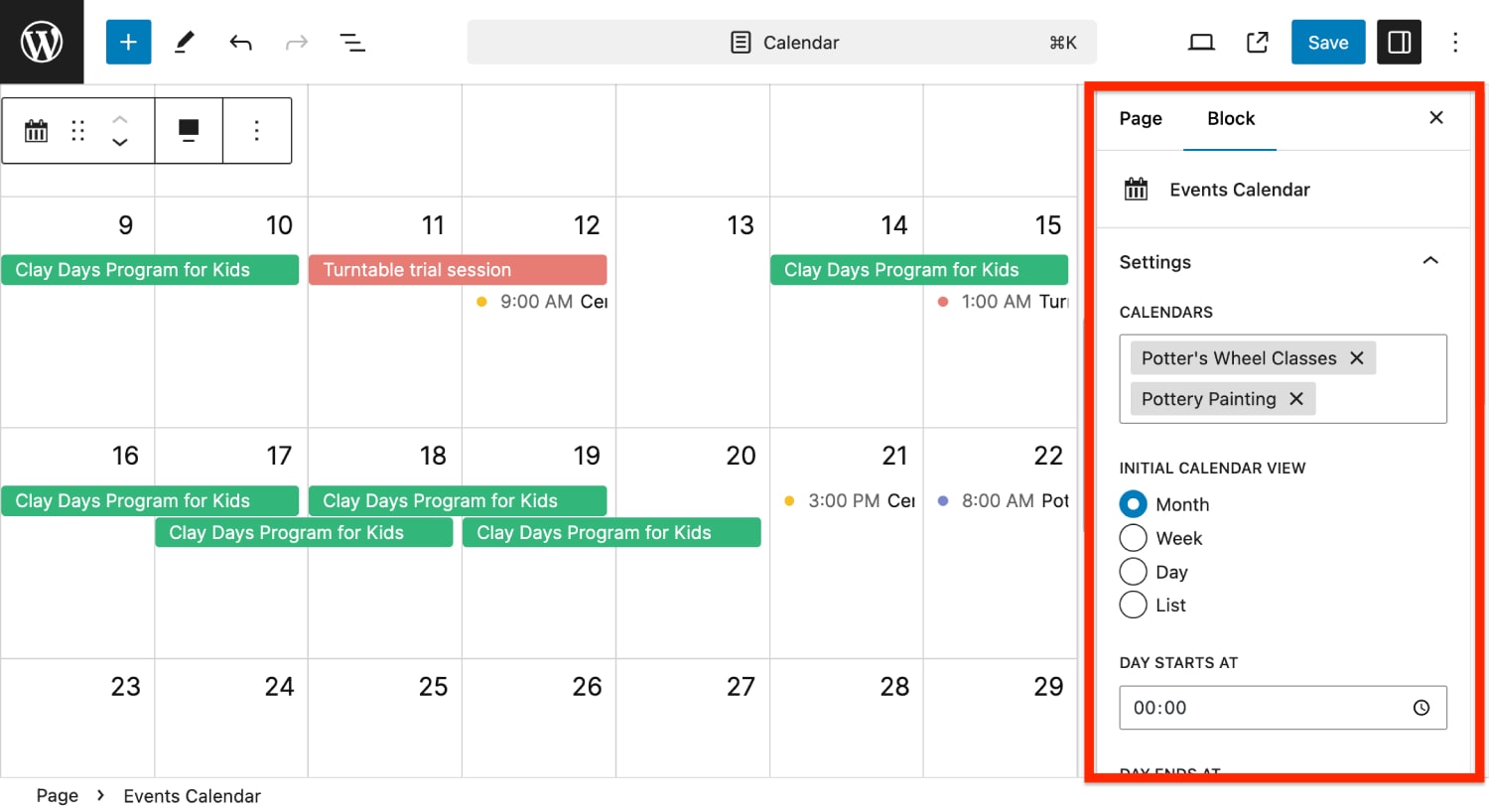
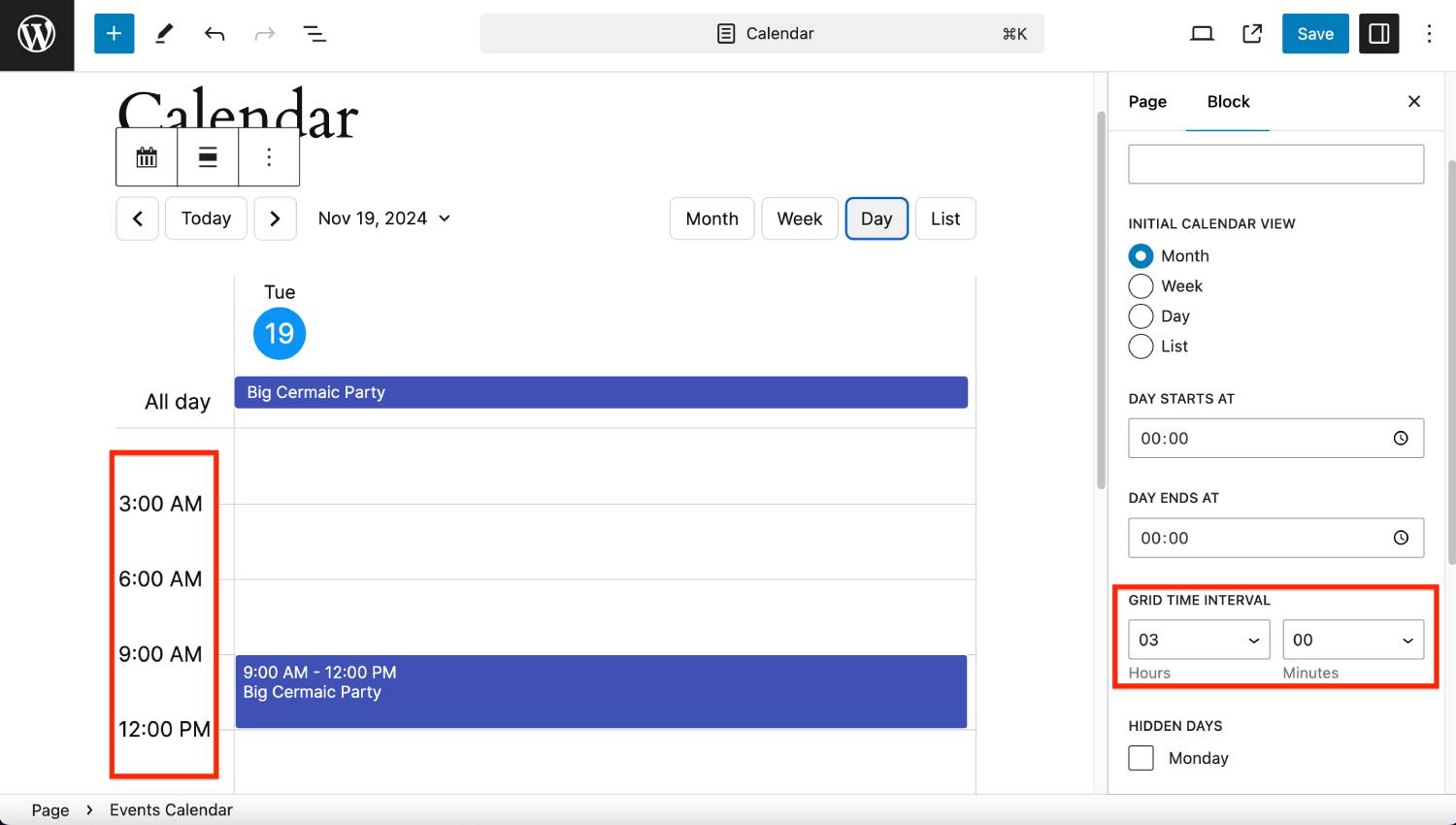
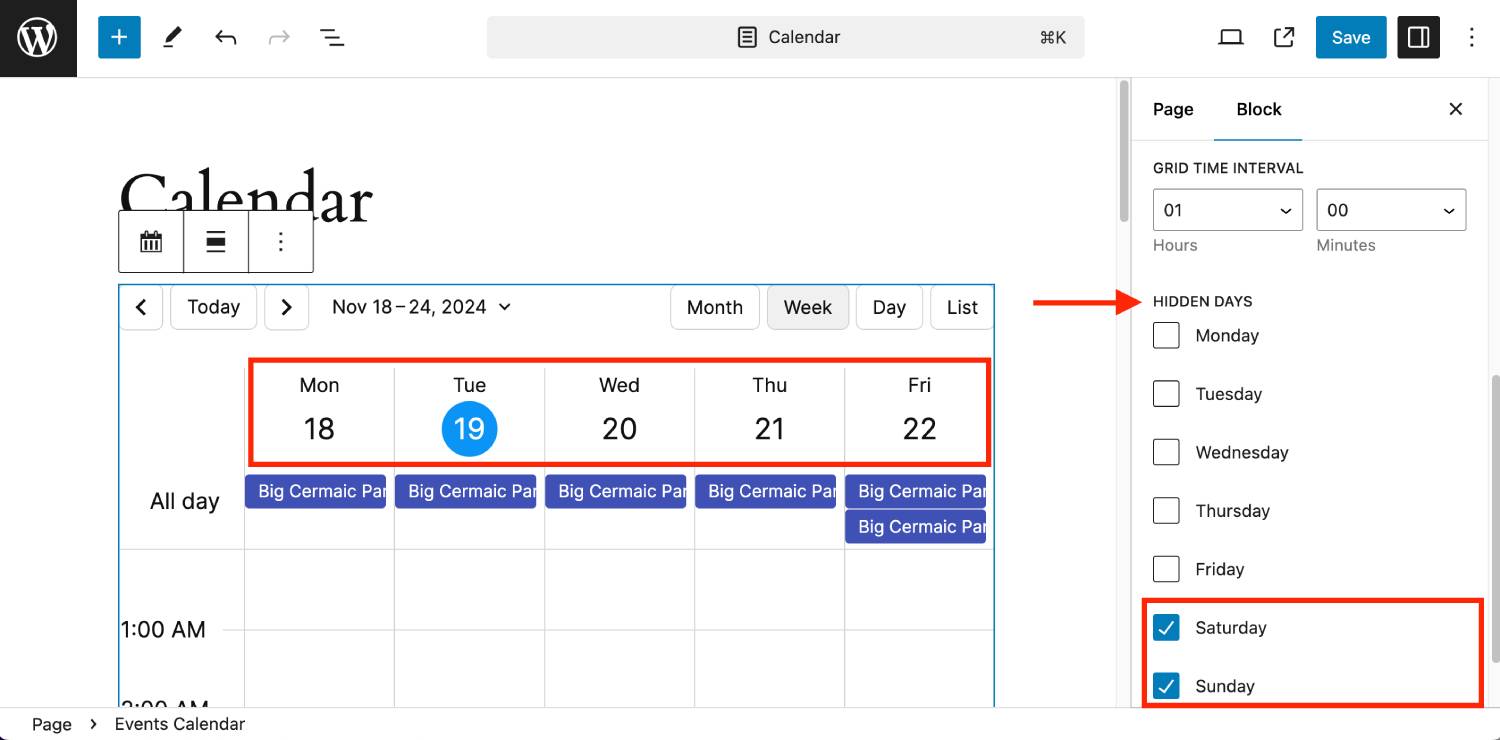
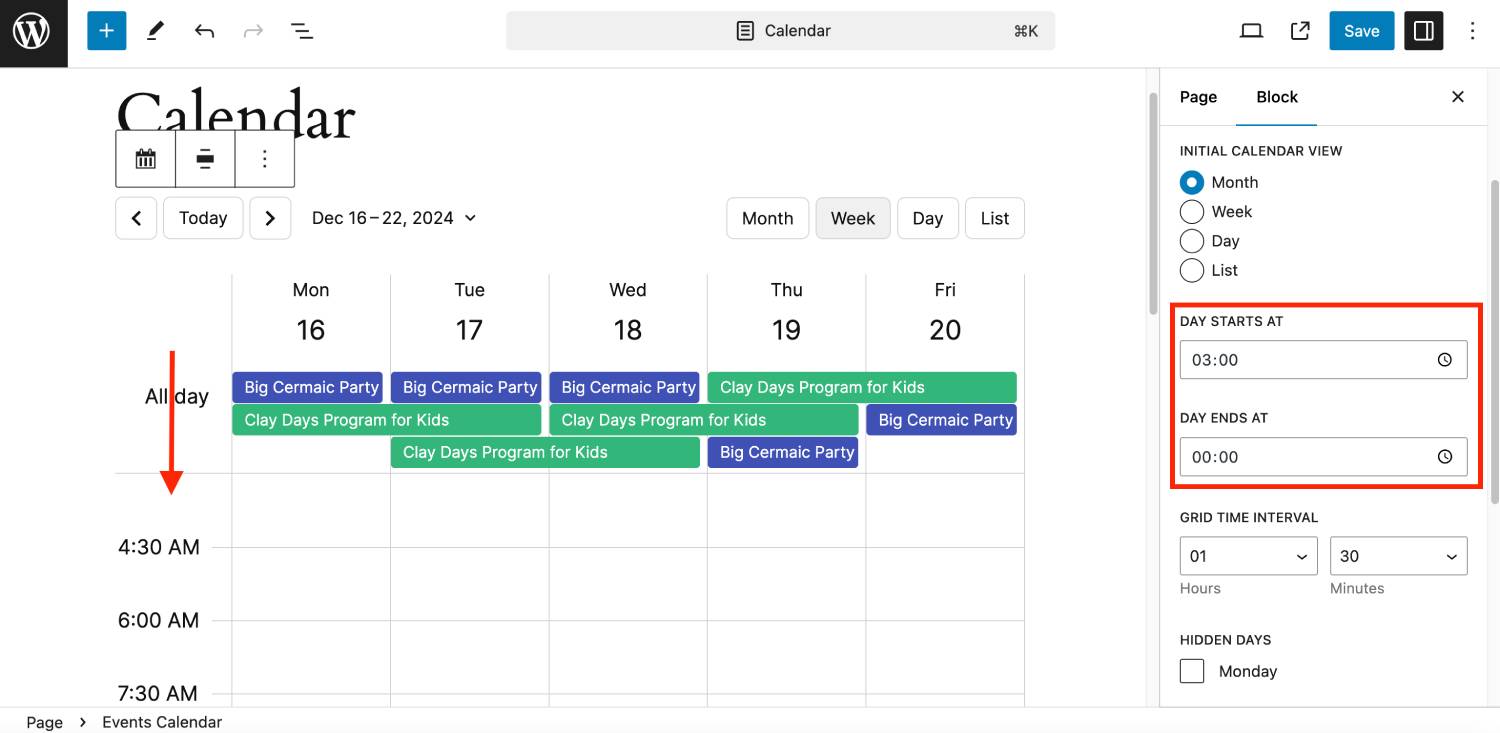
Além disso, posso clicar no bloco e personalizar a largura do contêiner do calendário usando as configurações de contêiner: 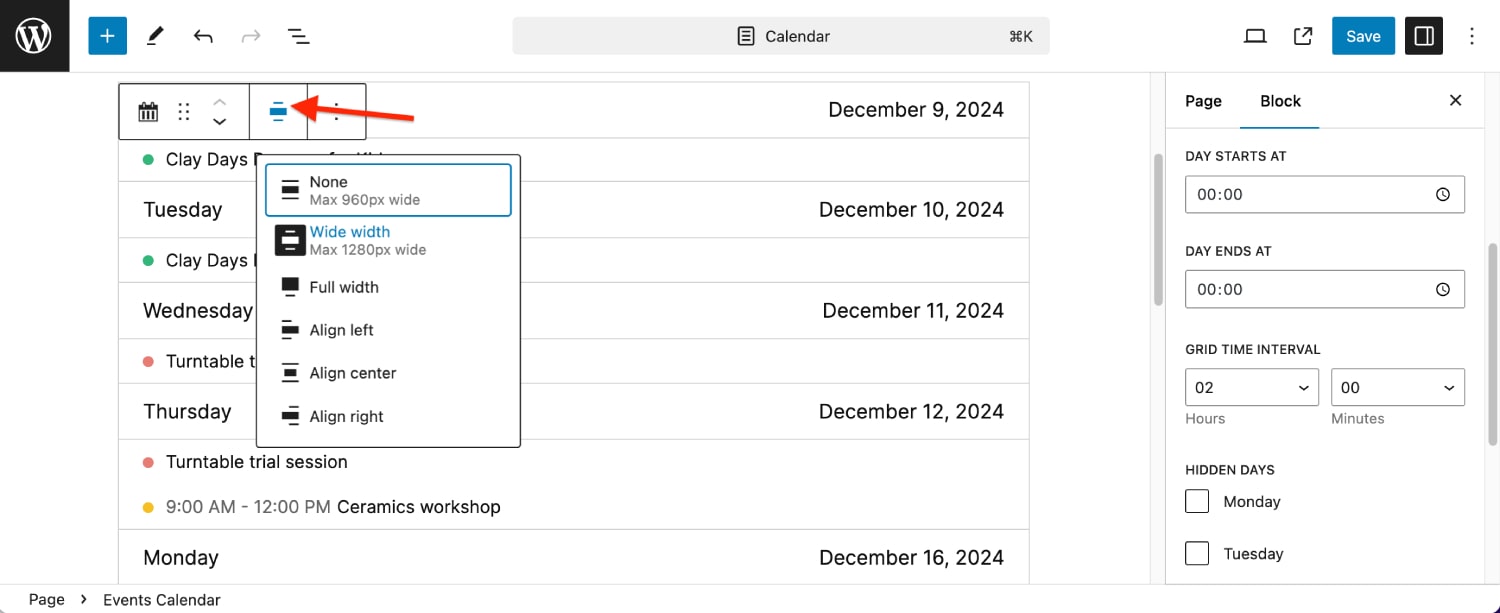
E como existem muitos padrões legais de blocos pré-fabricados disponíveis no editor de blocos, você pode escolher facilmente um fundo e um layout mais elegantes para sua programação.
Descubra os temas do WordPress que amamos.
2. Com um shortcode
Para os tradicionalistas do WP, os códigos de curto -calendários de eventos estão presentes, não se preocupe.
Para torná-lo ainda mais fácil de usar, o plug-in do calendário de eventos vem com um construtor de código de short.
Encontre -o no menu de eventos> Clique no ícone do menu de hambúrguer> Encontre 'Shortcode' e clique nele.
Você obterá um menu fácil de usar para criar seu código de atalho, onde precisa escolher o calendário, o intervalo de tempo, o intervalo da grade e os dias para ser exibido.
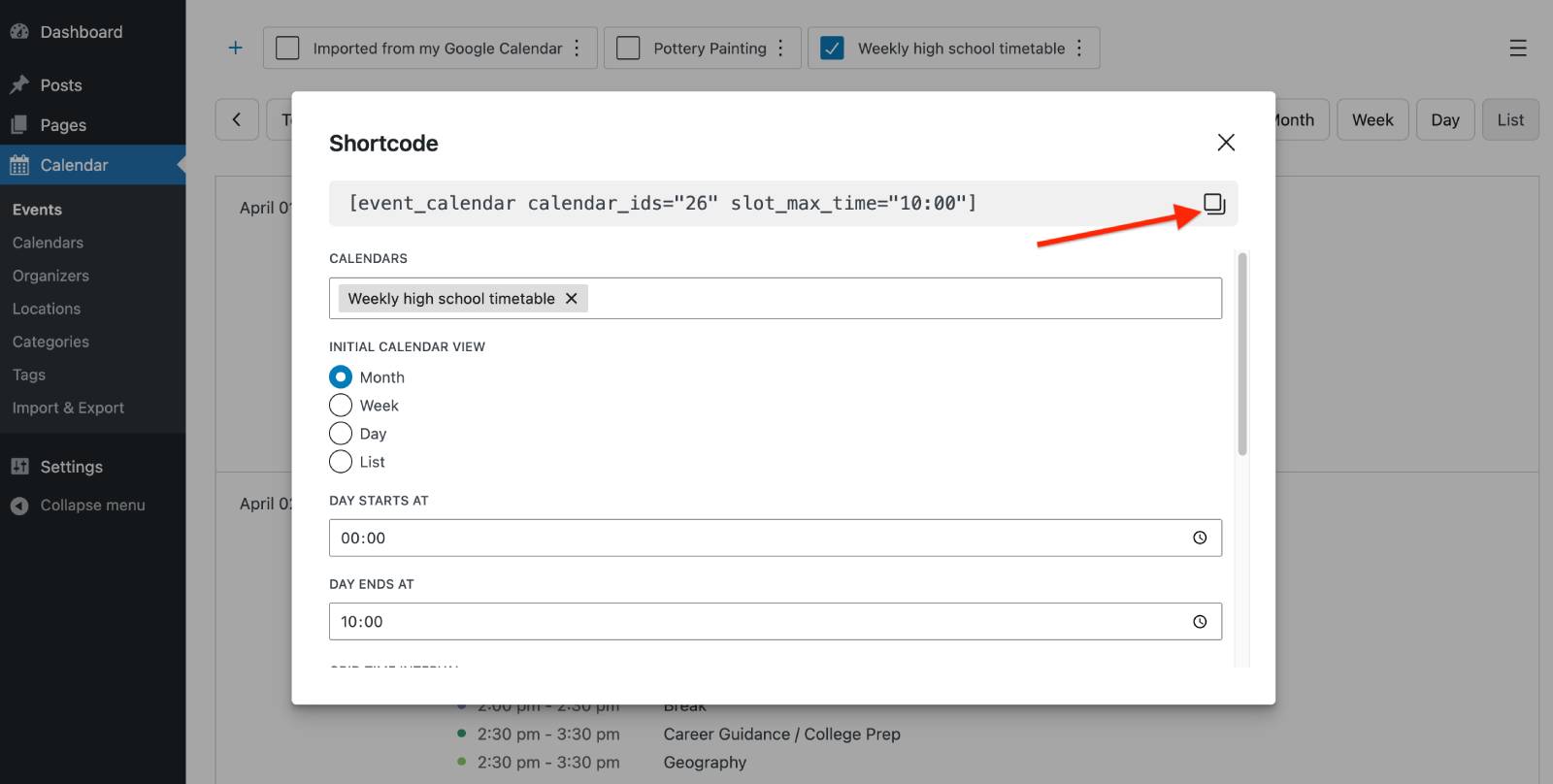
Na verdade, todas as mesmas configurações que você viu para o bloco que descrevi acima!
Quando estiver pronto, copie o shortcode e cole -o na página em que deseja que o calendário apareça.
No editor clássico, cole -o diretamente. No editor de blocos, adicione um bloco de shortcode primeiro e depois cole -o.
Não se esqueça de visualizar e salvar suas alterações no seu Bloco WordPress de Calendário de Eventos!
A maneira mais fácil de usar o plug -in WordPress do calendário de eventos
Se você precisar de um plugin de calendário de eventos simples, porém poderoso, para o WordPress, que funciona perfeitamente em Gutenberg como um bloco e um código de short (com um construtor de código de shortcode!), Você tem o plug -in WordPress do calendário de eventos do MotoPress.
Qual é o principal benefício? Ele oferece a você todas as ferramentas para permanecer produtivo, feliz e criar uma programação flexível que funcione para o seu negócio.
WordPress Calendário Plug -in Registro de conta gratuita